캐논 프린터 G3900 와이파이 무선연결 방법
- IT 유용한 정보/종합
- 2022. 11. 26.
캐논 프린터 G3900 와이파이 무선 연결 방법
오랫동안 우리집에서 가정용 프린터 복합기로 사용되고 있는 캐논 G3910(CANON G3900 시리즈). 프린터에 스캐너 기능도 가지고 있어서 일생생활에서 아주 요긴하게 사용되고 있는 제품이다. 일단 기본적인 설치는 USB 케이블을 연결해서 메인 데스크톱 PC에 유선으로 연결해놓은 상태고 안지기님은 무선 와이파이 WIFI 기능을 이용해 맥북에서 바로 프린터 출력 및 스캐너를 사용하고 있다.
그런데 이번에 메인 데스크톱 PC 위치를 변경하면서 프린터와 거리가 생겨 유선 연결은 불가능하게 되었다. 이참에 와이파이 WIFI 무선 연결방법을 공유해보고자한다.

일단 해당 소프트웨어 설치를 위해서는 캐논 공식 홈페이지에 방문해야 한다. 아래의 링크를 선택해 캐논 공식 홈페이지로 들어가 보자. 링크가 부담스러운 분들은 포털사이트에 캐논 프린터를 검색하면 나오는 최상단 링크를 선택할 것.
홈페이지에 접속했다면 오른쪽 상단에 '다운로드 센터'를 선택한다. 위 홈페이지는 시즌에 따라 디자인이 달라질 수 있으나 대체적인 메뉴의 위치는 동일하다.

다운로드 센터에서 검색창에 'G3900'을 검색해준다. 그럼 영어로 복잡해 보이는 리스트가 보일 텐데 위 사진에 보이는 화살표에 '드라이버'를 선택한 다음 운영체제 칸에는 자신에 사용 중인 위도우 버전을 선택해주도록 한다.
나는 윈도우 10을 사용하고 있기 때문에 윈도우10 64bit를 선택했다. 그럼 오른쪽에 나오는 다운로드 리스트 중에서 1번.
'[윈도우][기본드라이버]G3000시리즈 MP Drivers Ver 1.02'
를 선택한다. 해당 소프트웨어의 업데이트가 있을 경우 뒤에 숫자는 바뀔 수 있다. 가장 최신 버전으로 설치해주는 것이 좋다. 나의 경우 이미 USB 케이블을 이용해 사용 중이었기 때문에 와이파이 연결을 위한 1번을 선택했을 뿐 만약 프린터를 처음 설치하는 분들이라면 2번 을 선택해 나오는 대로 설치를 이어나가면 된다.(아래와 비슷하다.)
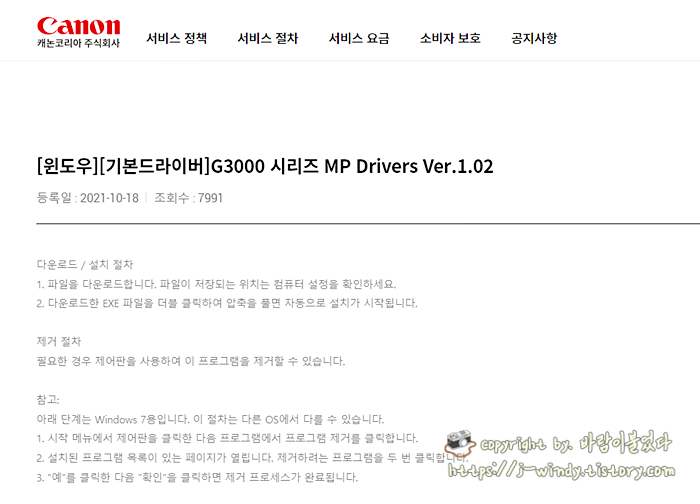
1번을 선택하면 나오는 화면. 사진에는 잘렸지만 아랫부분에 '다운로드'를 선택해서 설치 프로그램을 실행시켜주자.

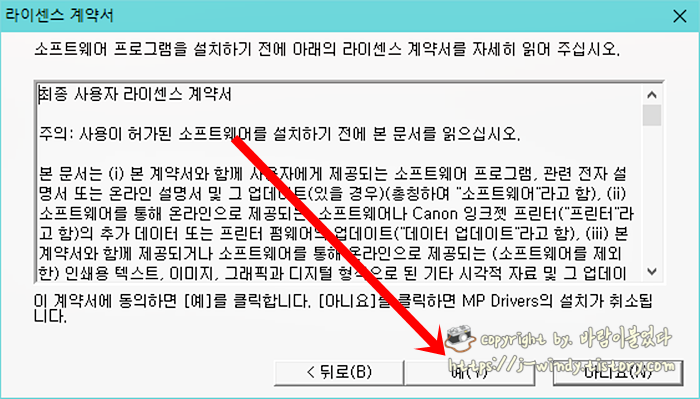
무선 데이터 연결을 가능하게 해주는 MP 드라이버 설치 프로그램의 모습이다. 고민할 것 없이 다음을 선택하고 다음 화면에서도 '예'를 선택한다.
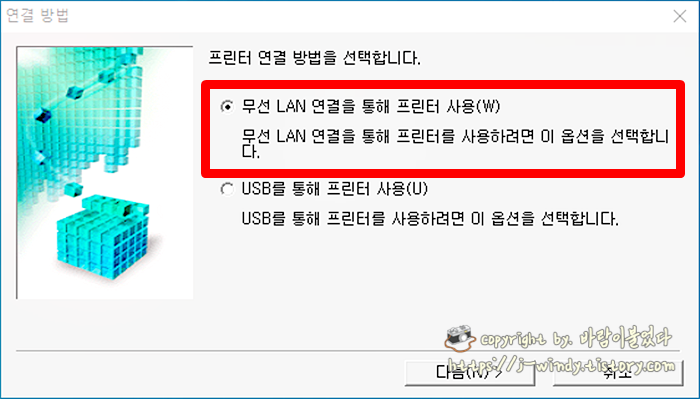
자 이제 중요한 화면이다. 와이파이 연결을 위해서는 위 화면에서
'무선 LAN 연결을 통해 프린터 사용(W)'
를 선택해야 한다.
이제 프린터의 전원을 켜주고 프린터가 준비상태가 될 때까지 기다린 후 '다음'을 누른다. 만약 프린터 연결이 처음인 분들이라면 USB를 통해 프린터 사용을 선택하는 것을 추천한다.(이유는 나중에 설명한다.)

나는 이미 이 프린터를 사용 중이었기 때문에 컴퓨터에 프린터 드라이버도 기본적으로 설치가 되어있어 프린터가 바로 검색이 되었다. 나와 같은 상황이라면 '다음'을 눌러 설치를 이어나간다.


몇 초 만에 프린터 무선 연결이 완료되었다.

설치 결과 보기를 누르면 해당 무선 연결에 대한 자세한 정보를 얻을 수 있다.
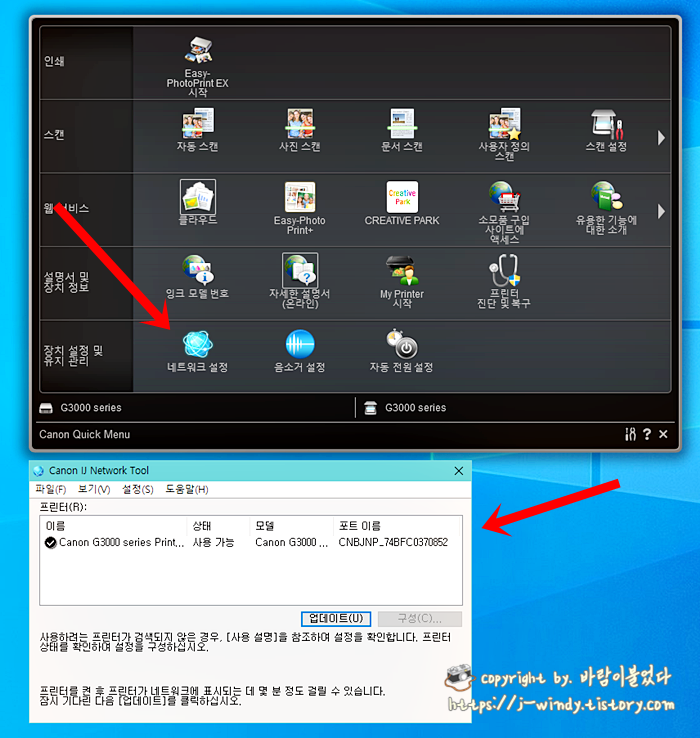
캐논 프린터 퀵 메뉴의 '네트워크 설정'화면에서도 현재 무선 와이파이 WIFI로 연결된 프린터의 상태를 확인할 수 있다. 만약 나와 같은 상황이라면 그대로 스캐너와 프린터 모두를 사용할 수 있다.
자 이제 이 방법으로 해결이 안 되는 분들을 위해 간략해 해결방법을 공유한다.

앞서 알려준 방법이 아닌 아래의 USB를 통해 프린터 사용을 선택해 화면에 나오는 대로 설치를 이어나간다. 만약 이렇게 하는데도 무선으로 프린터 검색이 안된다면 프린터를 구입할 때 들어있던 컴퓨터와 연결하는 'USB 케이블'을 프린터와 PC에 연결한 다음 USB를 통해 프린터 사용을 선택하고 다시 설치를 이어나간다. 모든 설치가 끝났다면 다시 이 포스팅의 방법을 이용해 무선 와이파이 WIFI 연결을 추가로 해주면 되는 것.
나도 예전에 무선 연결이 바로 되지 않아 정말 애 먹었던 기억이 있다. 핵심은 무선 연결이 안 되는 상황에서는 USB 케이블을 이용해 프린터를 자신의 PC에 먼저 등록을 마친다음 무선 LAN 와이파이 연결을 해야 한다는 점이다. (프린터는 와이파이버튼을 길게눌러 깜빡거리게 만들어 놓을 것)
캐논 프린터 G3900시리즈 및 기타 시리즈를 사용하고 있는 분들도 동일한 방법으로 문제를 해결할 수 있으리라 본다.
이 포스팅은 쿠팡 파트너스 활동의 일환으로, 이에 따른 일정액의 수수료를 제공받습니다.